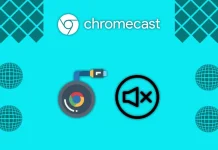Чтобы управлять вашей видеотекой на Paramount+, вы можете создать свой собственный список для просмотра. Эта функция удобна, если вы наткнулись на фильм, который вам понравился; вы можете просто добавить его в свой список и легко найти его позже для просмотра. Вот как вы можете управлять добавлением или удалением фильмов из вашего списка для просмотра.
Как добавить шоу и фильмы в Мой список на Paramount Plus?
Вы можете добавить фильм или шоу в свой список для последующего просмотра. Чтобы добавить шоу и фильмы в Мой список на Paramount Plus, выполните следующие шаги:
- Откройте страницу с фильмом или шоу на Paramount Plus.
- Нажмите на значок плюса, и он превратится в галочку.
- После добавления фильма или шоу в Мой список он будет доступен в этом разделе на главной странице.
Как удалить шоу и фильмы из Моего списка на Paramount Plus?
Удаление уже просмотренного или ненужного контента поможет поддерживать ваш список актуальным и организованным. Чем меньше нерелевантного контента у вас в списке, тем быстрее вы найдете то, что хотите посмотреть.
Чтобы удалить шоу и фильмы из Моего списка на Paramount Plus, выполните следующие шаги:
- Откройте Paramount Plus в вашем браузере.
- На главной странице найдите раздел «Мой список».
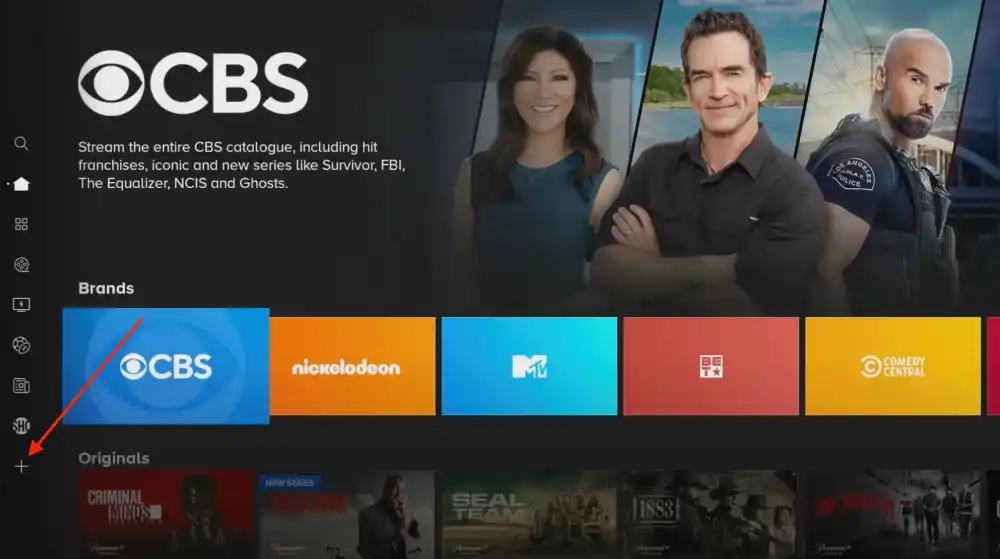
- Найдите фильм или шоу, которое хотите удалить из списка, и перейдите на его страницу.
- Наведите курсор на значок галочки.
- Нажмите на значок X.
- Удаленный контент исчезнет из вашего Моего списка. Если вы передумаете, вы всегда можете вернуть фильм или шоу в свой «Мой список», просто следуя процессу добавления.
Решение проблем с вашим списком для просмотра
Приложение Paramount+ совместимо с многими устройствами и платформами. Однако отметьте, что в более старых версиях приложения опция создания списка для просмотра была недоступна; эта функция была введена в 2021 году. Если у вас более старый телевизор или стриминговое устройство, вам следует проверить наличие обновлений. Обычно телевизоры и устройства автоматически проверяют наличие обновлений приложений при запуске. Однако возможно, что ваша версия операционной системы еще не получила новое обновление приложения или не получит его вовсе, если платформа, на которой работает ваш телевизор или устройство, устарела и больше не поддерживается. В любом случае, стоит вручную проверить наличие обновлений, чтобы убедиться, что у вас есть доступ к последним функциям.